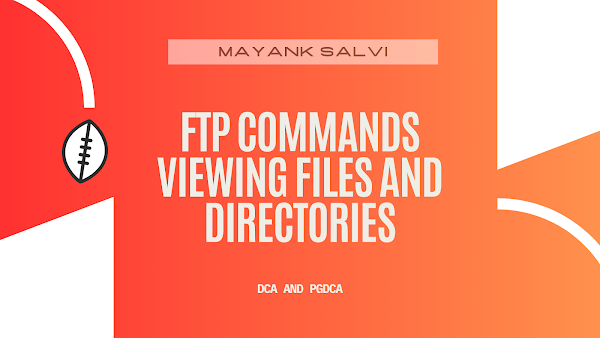FTP Commands. viewing Files and directories, Transfer and rename files
FTP कमांड्स (FTP Commands)
एफ़टीपी (file transfer program) यूटिलिटी का उपयोग फाइल ट्रांसफर प्रोटोकॉल का उपयोग करके लोकल मशीन और रिमोट नेटवर्क मशीन के बीच फ़ाइलों को ट्रान्सफर करने के लिए किया जाता है। सरल शब्दों में यह दो कंप्यूटरों के बीच फाइलों को ट्रान्सफर / कॉपी करता है। आप FTP का उपयोग करके विंडोज़ ऑपरेटिंग सिस्टम की तरह यूनिक्स सिस्टम और गैर-यूनिक्स सिस्टम के बीच फ़ाइलों को ट्रान्सफर कर सकते हैं।
एफ़टीपी एक मानक नेटवर्क प्रोटोकॉल है जिसका उपयोग निजी नेटवर्क पर या इंटरनेट के माध्यम से कंप्यूटर के बीच फ़ाइलों का आदान-प्रदान करने के लिए किया जाता है।
एफ़टीपी आमतौर पर एक्सेस करने के तीन तरीके हैं:
- Command-line FTP client.
- Web browser.
- Graphical FTP clients.
पहले दो सीधे तरीके हैं जो आपको फ़ाइलों का आदान-प्रदान करने के लिए एफ़टीपी सर्वर से कनेक्ट करने के लिए वेब ब्राउज़र (जैसे Google क्रोम, फ़ायरफ़ॉक्स, इंटरनेट एक्सप्लोरर) या एक एफ़टीपी क्लाइंट एप्लिकेशन (जैसे कि FTP Voyger®) का सीधे उपयोग करने की अनुमति देते हैं। कमांड-लाइन इंटरफ़ेस का उपयोग करते हुए, आपको अन्य कंप्यूटरों से फाइल भेजने या प्राप्त करने के लिए कमांड का एक सेट दर्ज करने की आवश्यकता होती है।
विंडोज, मैक ओएस एक्स, और लिनक्स ऑपरेटिंग सिस्टम में अंतर्निहित (built-in) कमांड-लाइन क्लाइंट हैं जिनका उपयोग एफ़टीपी कनेक्शन स्थापित करने के लिए किया जा सकता है। विंडोज से एफ़टीपी कनेक्शन शुरू करने के लिए, कमांड प्रॉम्प्ट पर ftp टाइप करें, और एंटर दबाएँ।
यहां विंडोज कमांड-लाइन प्रॉम्प्ट में सबसे अधिक उपयोग किए जाने वाले एफ़टीपी कमांड की एक सूची है।
एफ़टीपी कमांड प्रयोग करने में आसान और सीखने में आसान है। एफ़टीपी कमांड के उपयोगी उदाहरणों को विस्तार से देखें।
एफ़टीपी कमांड उदाहरण (FTP Command Examples)
यदि आप विंडोज़ ऑपरेटिंग सिस्टम का उपयोग कर रहे हैं, तो कमांड प्रॉम्प्ट खोलें और नीचे एफ़टीपी कमांड का अभ्यास करें। यदि आप यूनिक्स या लिनक्स ऑपरेटिंग सिस्टम का उपयोग कर रहे हैं, तो बस टर्मिनल पर ftp कमांड टाइप करें।
-
रिमोट होस्ट से कनेक्ट करना
पहले आपको किसी भी ऑपरेशन को करने से पहले एक रिमोट होस्ट से कनेक्ट करना होगा। रिमोट होस्ट से कनेक्ट करने के लिए आप निम्न विधियों में से किसी एक का उपयोग कर सकते हैं। पहला तरीका है
ftp remote-server-name Connected to remote-server-name User-Name: Password: ftp>
एक बार जब FTP रिमोट सर्वर नाम से जुड़ जाता है, तो यह आपको यूजर नाम और पासवर्ड दर्ज करने के लिए संकेत देगा। सफल लॉगिन के बाद, आपका टर्मिनल या प्रॉम्प्ट “ftp>” में बदल जाता है।
एक अन्य विधि ftp कमांड के साथ open option का उपयोग करना है। यह नीचे दिखाया गया है:
ftp ftp>open remote-server-name connected to remote-server-name User-Name: Password: ftp>
यदि ftp कमांड रिमोट सर्वर से कनेक्ट करने में विफल रहता है, तो आपको निम्न त्रुटि मिलेगी:
ftp: connect: Connection refused
-
रिमोट मशीन से लोकल मशीन में फाइल कॉपी करें।
रिमोट सिस्टम से फाइल को लोकल सिस्टम में डाउनलोड या ट्रांसफर करने के लिए get ऑप्शन का उपयोग किया जाता है।
ftp> get windows-cleveland.bat
यह रिमोट सिस्टम वर्तमान डायरेक्टरी से निर्दिष्ट फ़ाइल (windows-cleveland.bat) डाउनलोड करेगा।
-
रिमोट मशीन से लोकल मशीन में कई फाइलों को कॉपी करना।
आप रिमोट होस्ट से लोकल होस्ट तक कई फ़ाइलों को ट्रान्सफर करने के लिए mget का उपयोग कर सकते हैं।
ftp> mget * .png
यह सभी png इमेजेस को लोकल मशीन में डाउनलोड करेगा।
-
लोकल सर्वर से रिमोट सर्वर पर फ़ाइल ट्रान्सफर करना
Put विकल्प का उपयोग लोकल होस्ट से रिमोट होस्ट तक फ़ाइल को कॉपी करने के लिए किया जाता है।
ftp> put linux-virtual-server.rpm
यह कमांड रिमोट मशीन में rpm फाइल डालता है।
-
रिमोट सर्वर पर कई फ़ाइलों को ट्रान्सफर करना।
आप लोकल सिस्टम से रिमोट सिस्टम में एक से अधिक फ़ाइल ट्रान्सफर करने के लिए mput विकल्प का उपयोग कर सकते हैं।
ftp> put * .rpm
-
रिमोट मशीन में एक्सीक्यूट कमांड
एफ़टीपी का उपयोग करके रिमोट नेटवर्क मशीन से कनेक्ट करने के बाद, आप फ़ाइलों को सूचीबद्ध करने के लिए Is जैसे कमांड चला सकते हैं, डायरेक्टरी को बदलने के लिए CD कमांड का प्रयोग कर सकते हैं|
ftp> Is
यह रिमोट मशीनों में फ़ाइलों और डायरेक्टरीओं को सूचीबद्ध करेगा।
-
लोकल मशीन में एक्सीक्यूट कमांड
एक बार जब आप रिमोट होस्ट से जुड़ जाते हैं, तो लोकल मशीन पर कमांड चलाने के लिए आपको एफ़टीपी कनेक्शन से बाहर निकलने की आवश्यकता होती है। इसके बजाय, FTP कनेक्शन से बाहर निकलने के बिना लोकल होस्ट पर कमांड चलाने का एक तरीका है। ! इस सिंबल का प्रयोग जिस कमांड को आप चलाना चाहते हैं, उससे पहले यह सिंबल का प्रयोग करें|
ftp>! ls
अब यह लोकल मशीनों में फ़ाइलों को वर्तमान डायरेक्टरी। में सूचीबद्ध करेगा|
-
फाइल ट्रांसफर मोड को बदलना।
आप फ़ाइल ट्रांसफ़र मोड को ascii और बाइनरी मोड में बदल सकते हैं। मोड बदलने के लिए नीचे दिए गए कमांड का उपयोग करें।
ftp> ascii ftp> binary
-
रिमोट मशीन पर फाइलें हटाना
आप रिमोट मशीन में किसी सिंगल फ़ाइल या एकाधिक फ़ाइलों को हटाने के लिए डिलीट या mdelete का उपयोग कर सकते हैं।
ftp> delete linux-dedicated-server.dat ftp> mdelete * .dat
-
ftp कनेक्शन से डिस्कनेक्ट करना
Ftp कनेक्शन को बंद करने के लिए इस कमांड का प्रयोग करें।
ftp> quit
-
बैच स्क्रिप्ट में एफ़टीपी कमांड का उपयोग करना
निम्न स्क्रिप्ट डेट फ़ाइल से निर्देश पढ़ता है और उन्हें रिमोट मशीन पर एक्सीक्यूट करता है।
echo “Ftp command batch script” echo “start” ftp -s:instructions.dat remote-host echo “End”
कंटेंट की फाइल instructions.dat फाइल है
user password cd /var/tmp put oracle_storage.exe quit
-
ftp कमांड के बारे में सहायता प्राप्त करना।
Ftp कमांड के बारे में अधिक जानने के लिए, प्रॉम्प्ट पर Help टाइप करें। यह उन विकल्पों / कमांड्स को प्रदर्शित करेगा जिनका उपयोग आप ftp कमांड के साथ कर सकते हैं।
ftp>help Commands may be abbreviated. Commands are: ! disconnect mdelete preserve runique $ edit mdir progress send account exit mget prompt sendport append form mkdir proxy site ascii ftp mls put size bell get mode pwd sndbuf binary gate modtime quit status bye glob more quote struct case hash mput rcvbuf sunique cd help msend recv system cdup idle newer reget tenex chmod image nlist rename trace close lcd nmap reset type cr less ntrans restart umask debug lpwd open rhelp user delete ls page rmdir verbose dir macdef passive rstatus ?